Как удалить сообщения в Телеграме - подробная инструкция
Социальный мессенджер Телеграм предоставляет пользователям возможность удалять отправленные сообщения. Эта функция может быть полезна в различных ситуациях, например, если вы отправили сообщение ошибочно, отправили его неправильному получателю или просто хотите удалить некоторые сообщения для поддержания личной конфиденциальности.
Удаление сообщений в Телеграме довольно просто. Для этого следуйте инструкциям:
Шаг 1: Выберите чат, в котором находится сообщение, которое вы хотите удалить.
Шаг 2: Найдите сообщение, которое хотите удалить, и нажмите на него и удерживайте палец (или щелкните правой кнопкой мыши на компьютере).
Шаг 3: Появится контекстное меню, выберите "Удалить" или "Удалить для всех".
Если вы выберете "Удалить", сообщение будет удалено только с вашего устройства, а получатель все равно сможет видеть его. Если вы выберете "Удалить для всех", сообщение будет удалено с вашего и устройства получателя. Обратите внимание, что вам будет доступно только 48 часов после отправки сообщения для удаления "для всех".
Используя эти простые шаги, вы можете удалить ошибочно отправленные сообщения или обеспечить приватность своего общения в Телеграме.
Перейдите в чат, где находится сообщение, которое хотите удалить
Чтобы удалить сообщение в Телеграме, сначала необходимо перейти в чат, где вы хотите удалить сообщение. Все сообщения, которые вы отправляете и принимаете, хранятся в чатах, поэтому вам нужно будет найти нужный чат.
Вы можете найти чат, используя поиск в приложении Телеграм или прокручивая свой список чатов. Если вы ищете чат с конкретным человеком или группой, можно использовать поиск по имени пользователя или названию группы, чтобы быстро найти нужный чат.
Когда вы найдете нужный чат, просто нажмите на него, чтобы открыть его. Теперь вы можете видеть все сообщения в этом чате и выполнить дальнейшие действия для удаления нужного сообщения.
Выберите сообщение, которое хотите удалить
Удаление сообщений в Телеграме довольно простое и интуитивно понятное действие. Чтобы удалить сообщение, вам нужно:
- Откройте диалог с чатом, в котором находится сообщение, которое вы хотите удалить.
- Нажмите и удерживайте на сообщении, которое нужно удалить. Вы увидите контекстное меню.
- Выберите опцию "Удалить" в контекстном меню. Появится предупреждающее окно.
- Подтвердите удаление сообщения, нажав на кнопку "Удалить".
Обратите внимание, что удаленные сообщения нельзя будет восстановить, поэтому будьте осторожны при удалении. Также помните, что удаление сообщений не влияет на их наличие у получателя или других участников чата, если они уже прочитали сообщение или включили функцию сохранения сообщений.
Настройте параметры удаления сообщения
Вы можете настроить параметры удаления сообщений в Телеграме, чтобы автоматически удалять их через определенное время после отправки.
1. Откройте приложение Телеграм и перейдите в настройки.
2. Выберите "Конфиденциальность и безопасность".
3. В разделе "Сообщения" найдите вариант "Удаление сообщений".
4. Выберите интересующий вас вариант удаления:
- Никогда - сообщения не будут удаляться автоматически.
- После 1 дня - сообщения будут автоматически удаляться через 24 часа после отправки.
- После 7 дней - сообщения будут автоматически удаляться через 7 дней после отправки.
5. После выбора настроек нажмите "Готово", чтобы сохранить изменения.
Подтвердите удаление сообщения

Прежде чем удалить сообщение, Телеграм предлагает вам подтвердить ваше действие.
Когда вы нажимаете на кнопку удаления, появляется всплывающее окно, запрашивающее подтверждение удаления сообщения.
Вы должны убедиться, что это действительно то сообщение, которое вы хотите удалить, прежде чем продолжить.
Подтверждение удаления сообщения помогает предотвратить случайное удаление и защищает ваши данные.
Если вы уверены, что хотите удалить сообщение, нажмите кнопку "Удалить" во всплывающем окне.
Помните, что удаление сообщения будет окончательным, и невозможно будет его восстановить после удаления.
Будьте внимательны при удалении сообщений и проверьте информацию перед удалением.